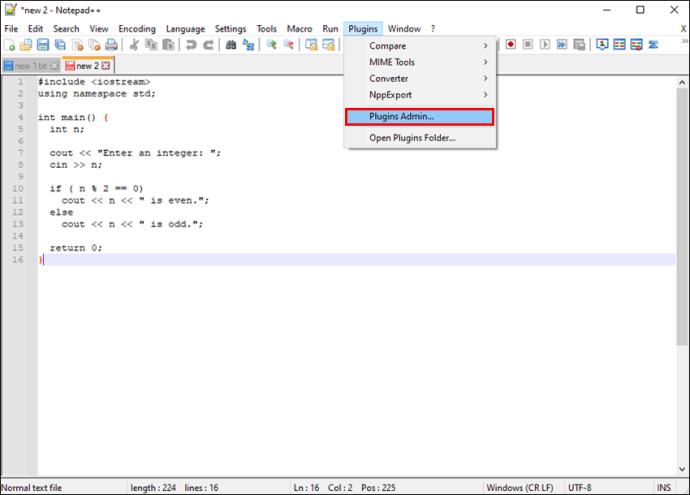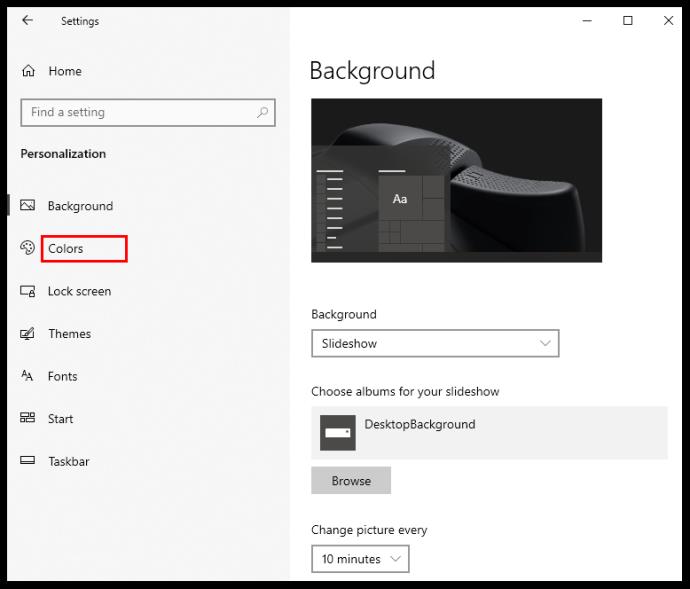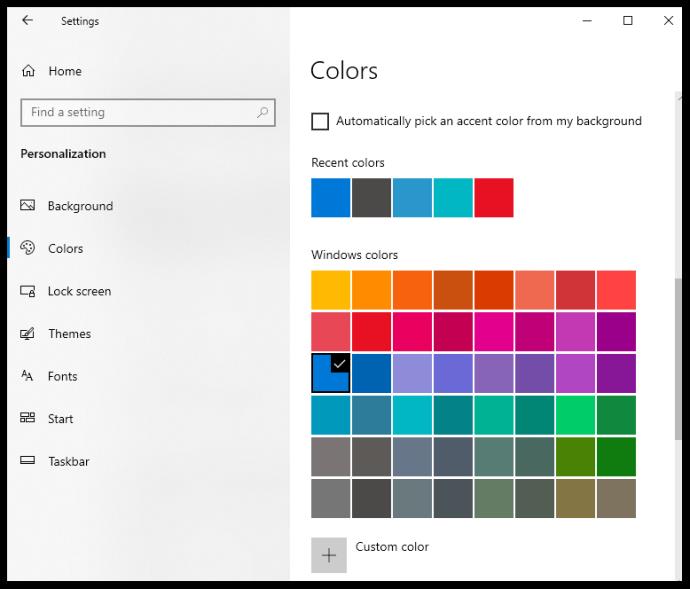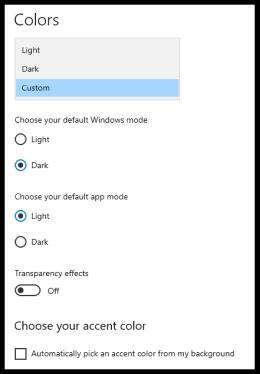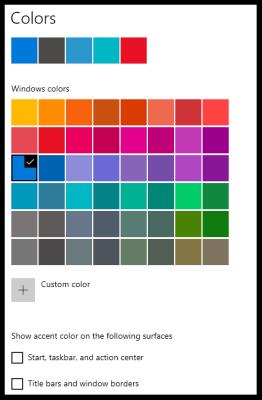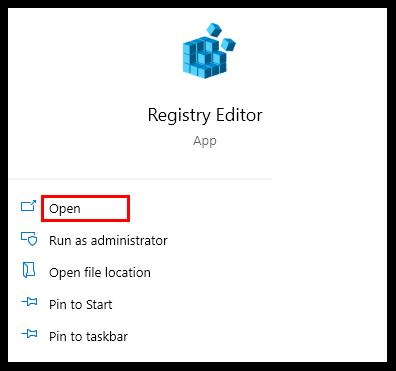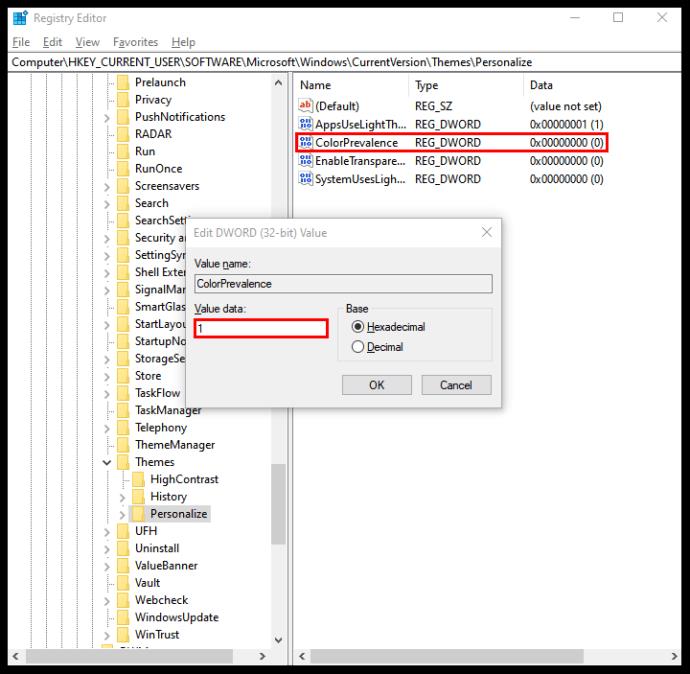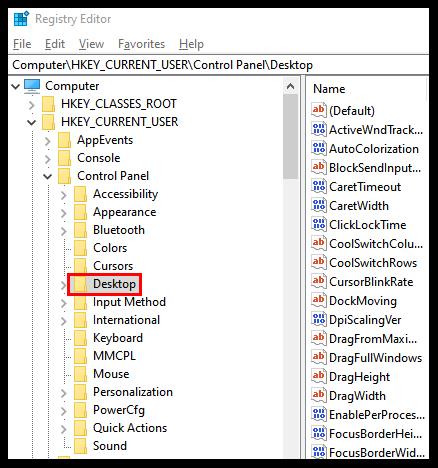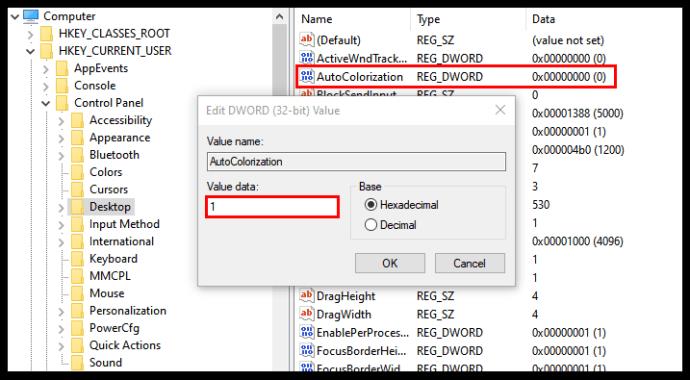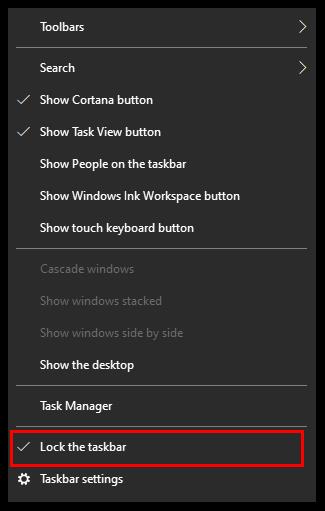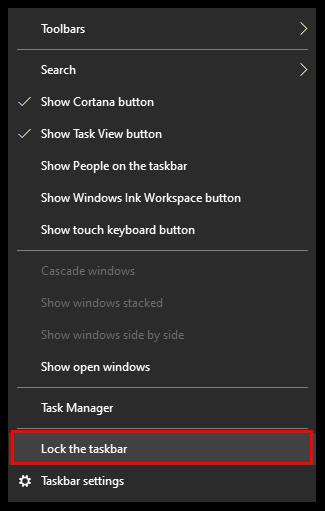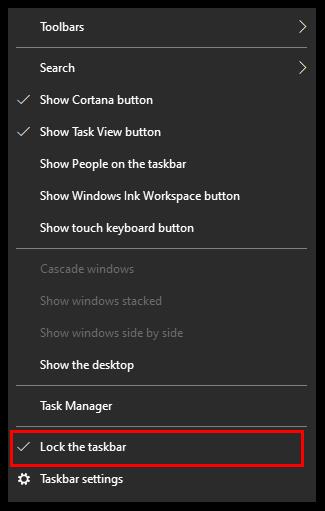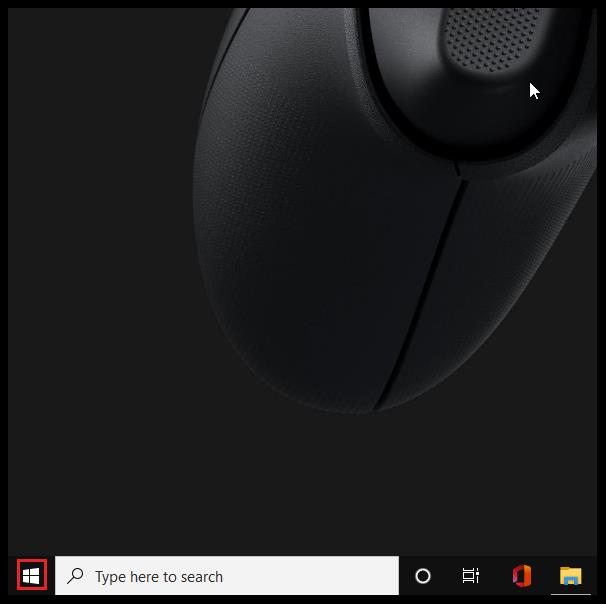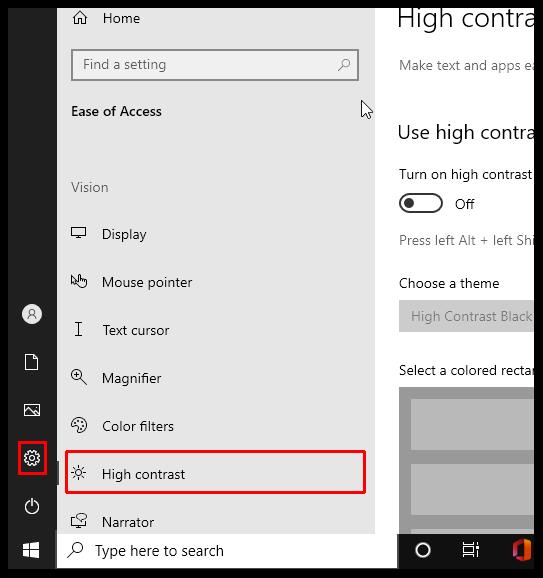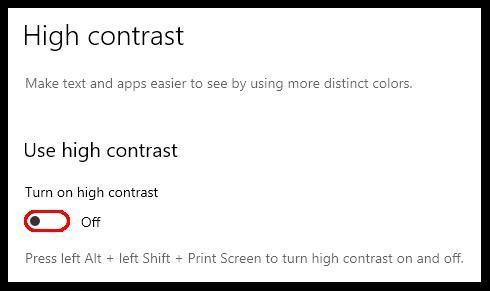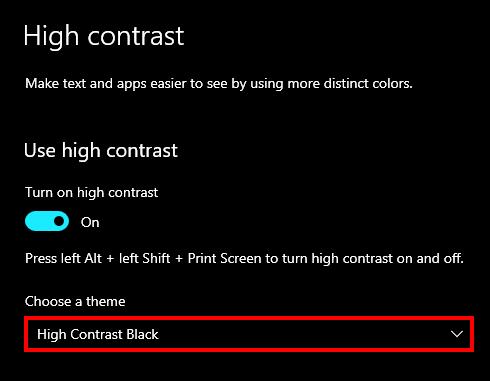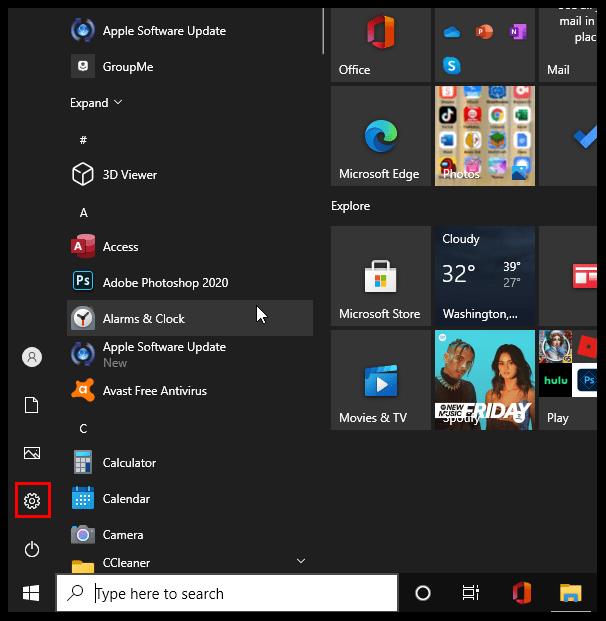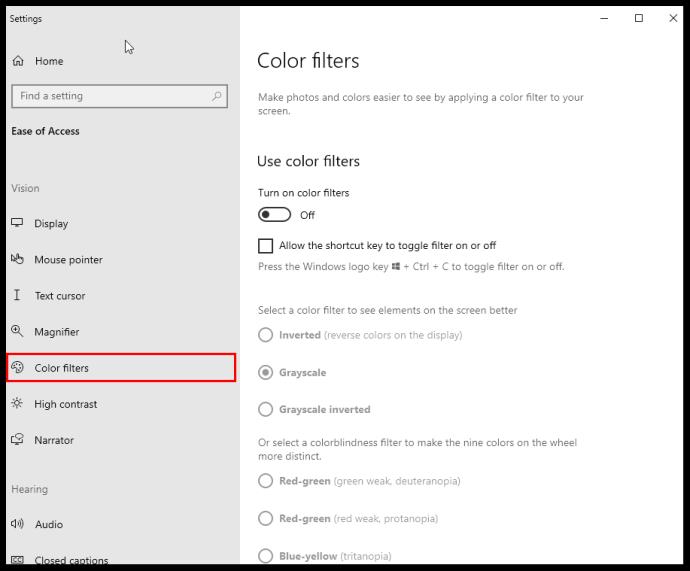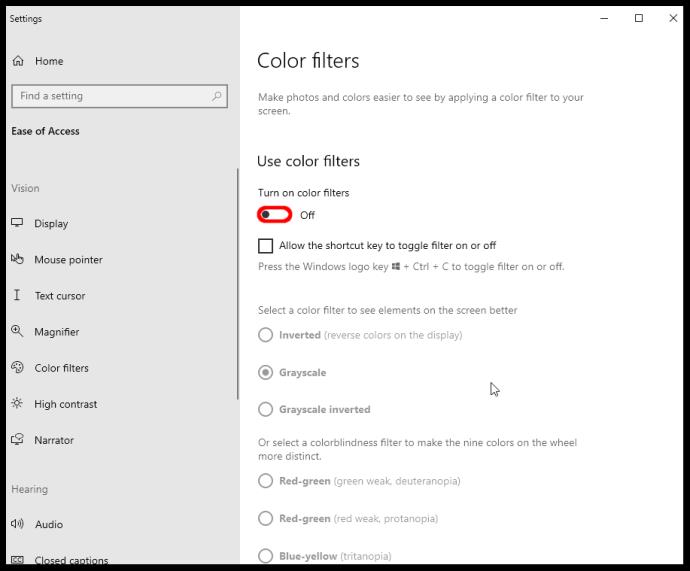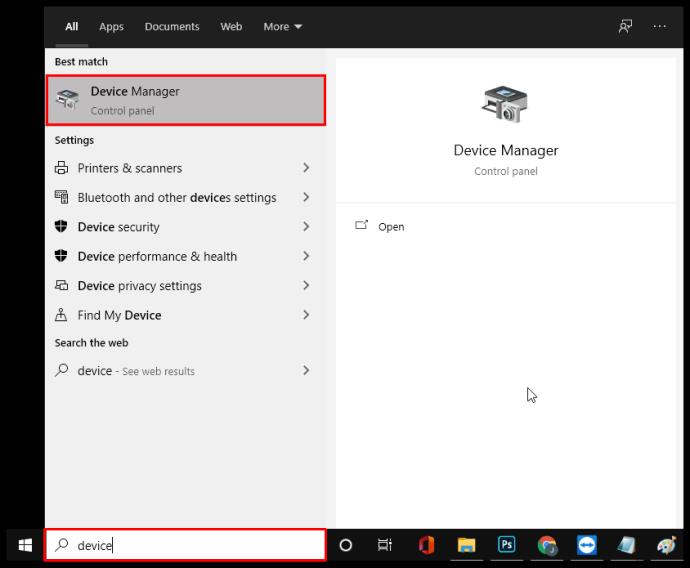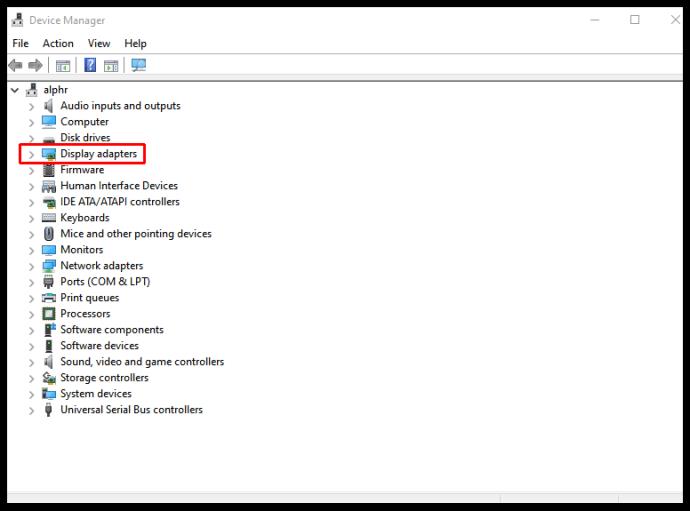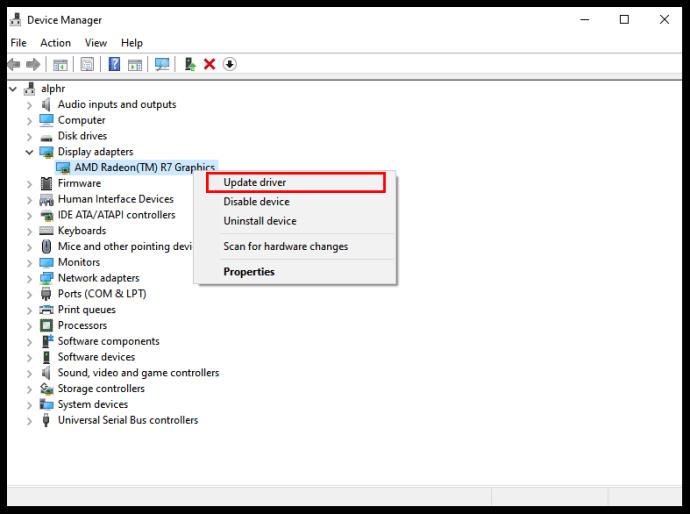Windows 10 oferă o gamă largă de opțiuni de personalizare, inclusiv posibilitatea de a schimba culoarea, dimensiunea și contrastul barei de activități. Cu toate acestea, găsirea tuturor setărilor într-o versiune relativ nouă de Windows poate fi o provocare.

Dar nu-ți face griji. Suntem aici pentru a vă ajuta.
În acest articol, oferim un ghid pas cu pas pentru schimbarea culorii, mărimii și contrastului barei de activități Windows 10. În plus, vom enumera cele mai frecvente greșeli care apar la personalizarea barei de activități Windows 10.
Cum se schimbă culoarea barei de activități Windows 10
Pentru a personaliza culoarea barei de activități Windows 10, urmați pașii simpli de mai jos.
- Selectați „Start” > „Setări”.
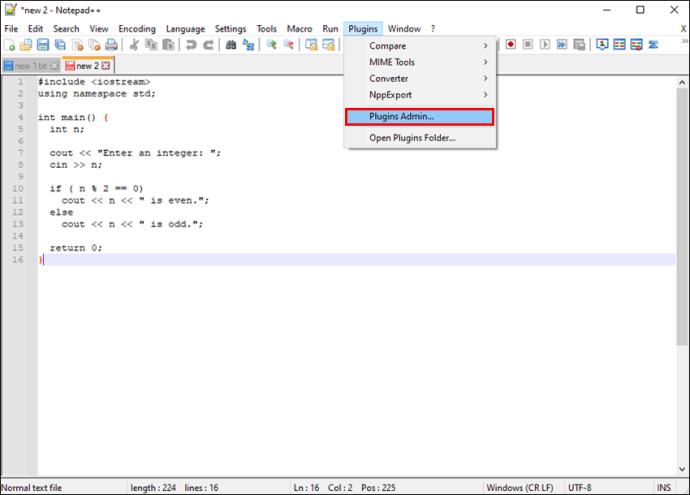
- Selectați „Personalizare” > „Deschideți setările de culori”.
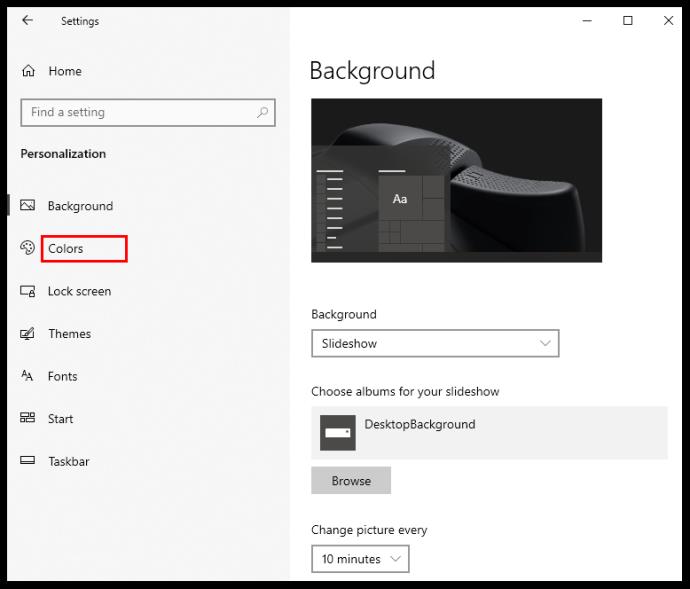
- Sub „Alegeți culoarea”, selectați culoarea temei.
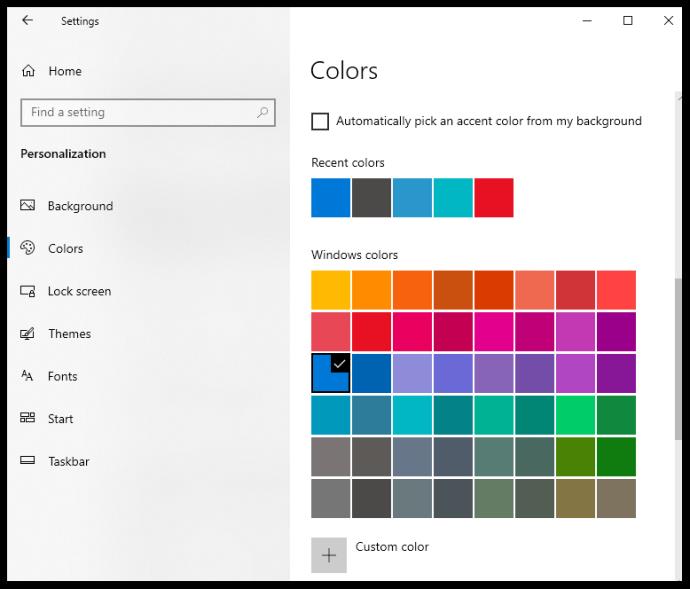
Windows 10 oferă moduri de culoare „Luminare”, „Întunecat” și „Personalizat”. Modul „Lumină” este practic o temă standard și este cel mai potrivit pentru spațiile luminoase, setând o culoare albă pentru butonul de pornire, bara de activități, centrul de acțiune și majoritatea aplicațiilor. „Dark” face treaba în setări mai întunecate, făcând butoanele și aplicațiile negre/gri închis. Opțiunea „Personalizat” oferă o combinație de orice tapet și culoare de accent. Modul „Lumină” nu acceptă schimbarea culorii barei de activități – orice culoare aleasă va apărea gri.
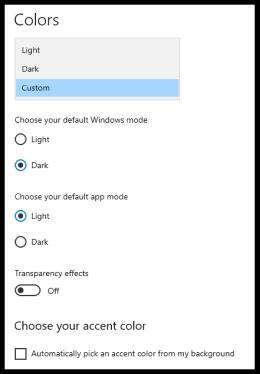
Selectați culoarea de accent.
Culoarea de accent se aplică butonului „Start”, barei de activități, centrului de acțiuni, barelor de titlu și marginilor ferestrei.
Există patru opțiuni pentru a-l selecta manual. Alegeți culoarea dintre cele sugerate făcând clic sub „Culori recente” sau „Culori Windows”. Pentru a seta o culoare diferită, faceți clic pe „Culoare personalizată”.
Făcând clic pe „Alege automat o culoare de accent din fundalul meu” permite Windows să selecteze o culoare potrivită pe baza imaginii de fundal.
Selectați suprafețele pentru a afișa culoarea de accent.
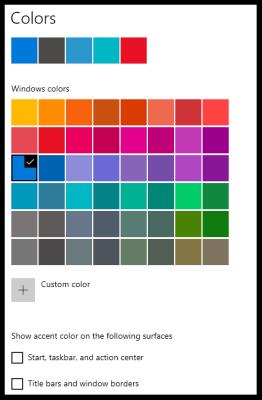
Selectați „Afișați culoarea de accent pe următoarele suprafețe” și bifați una dintre următoarele sau ambele – „Start, bara de activități și centrul de acțiuni” sau „Barele de titlu și chenarele ferestrei”.
Cum să schimbați culoarea barei de activități Windows 10 fără activare
Personalizarea Windows 10 fără activare este puțin mai complicată, dar posibilă prin Editorul de registru. Mai jos este un ghid despre cum să faci Windows 10 să selecteze automat culoarea de accent pentru a completa fundalul. Pentru a seta o imagine de fundal, faceți clic dreapta pe orice imagine din fișierele dvs. și selectați „Setare ca fundal”. Apoi, urmați acești pași:
- Deschideți Editorul Registrului. Tastați „regedit” în caseta de căutare din bara de activități și faceți clic pe „Editor de registru” sau selectați „Start” > „Run”. Apoi, tastați „regedit” în caseta „Deschidere” și faceți clic pe „OK”.
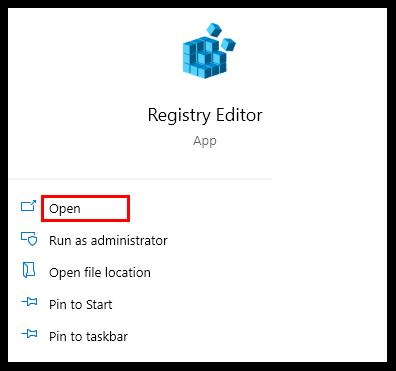
- Navigați la: HKEY_CURRENT_USER\SOFTWARE\Microsoft\Windows\CurrentVersion\Themes\Personalize folder și faceți dublu clic pe „Color Prevalence”, apoi schimbați câmpul Value Data la „1”.
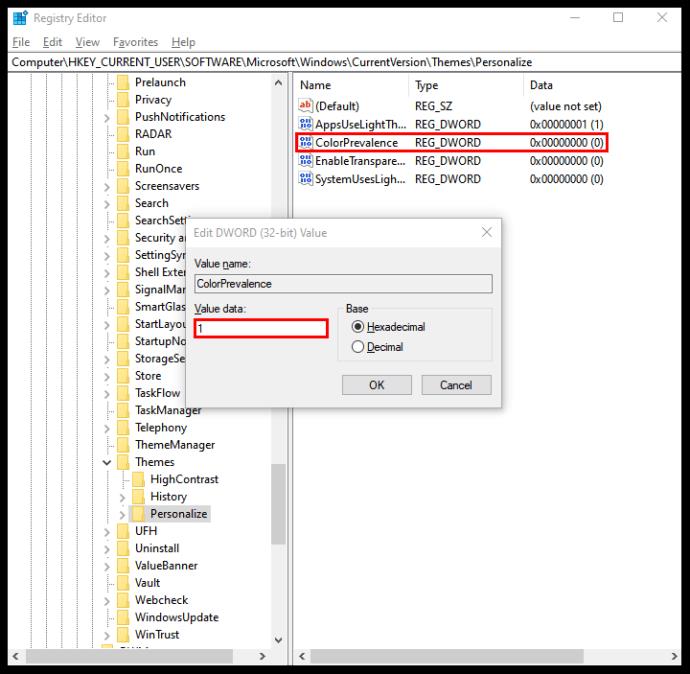
- Navigați la HKEY_CURRENT_USER\Control Panel\Desktop și selectați „Desktop directory”, fără a-l extinde.
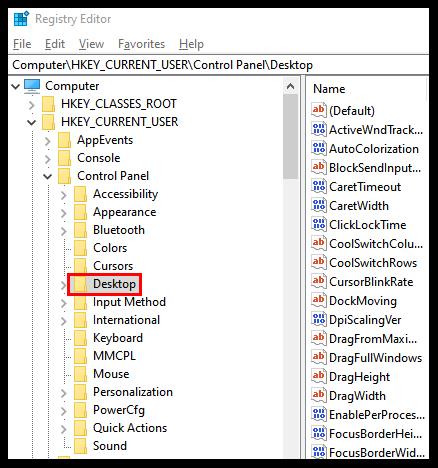
- Faceți dublu clic pe „Colorizare automată”, apoi schimbați datele valorii la „1”.
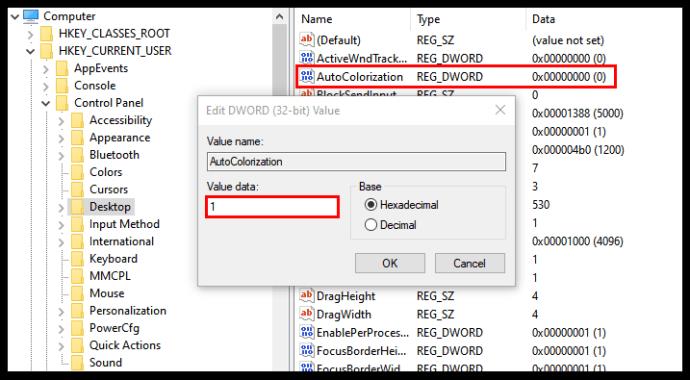
- Închideți Editorul de registry și reporniți Exploratorul de fișiere.
Cu tema și culoarea barei de activități configurate, este posibil să doriți mai multe sfaturi despre cum să vă personalizați desktopul pe Windows 10.
Cum să redimensionați bara de activități Windows 10
Pentru a modifica înălțimea barei de activități:
- Deblocați bara de activități. Faceți clic dreapta pe bara de activități și selectați „Blocați bara de activități” în cazul în care există o bifă în stânga lângă ea. Dacă nu există, bara de activități este deja deblocată.
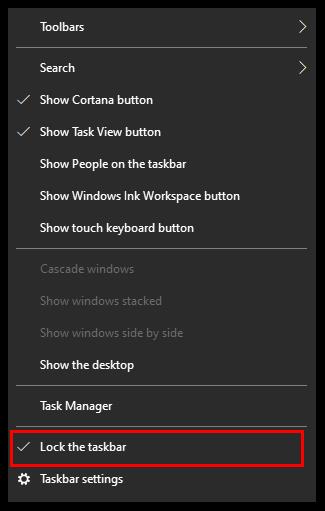
- Mutați cursorul la marginea barei de activități. Cursorul indicatorului se va schimba într-un cursor de redimensionare, o săgeată cu două fețe.

- Faceți clic și trageți cursorul în sus sau în jos pentru a modifica înălțimea.
- Eliberați butonul mouse-ului.
- Blocați bara de activități.
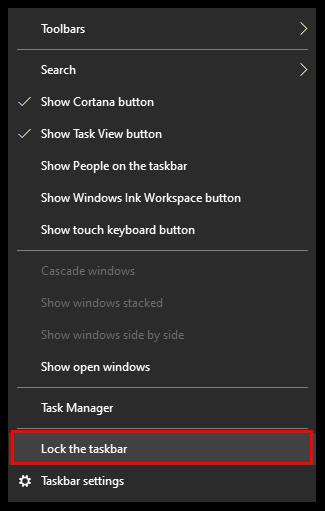
Acest pas este opțional și va ajuta la prevenirea modificării accidentale a dimensiunii barei de activități.
Pentru a modifica lățimea barei de activități:
- Comutați bara de activități în poziție verticală.
- Mutați cursorul la marginea barei de activități.
- Cursorul indicatorului se va schimba într-un cursor de redimensionare, o săgeată cu două fețe.
- Faceți clic și trageți cursorul la stânga sau la dreapta pentru a modifica înălțimea.
- Eliberați butonul mouse-ului.
- Blocați bara de activități.
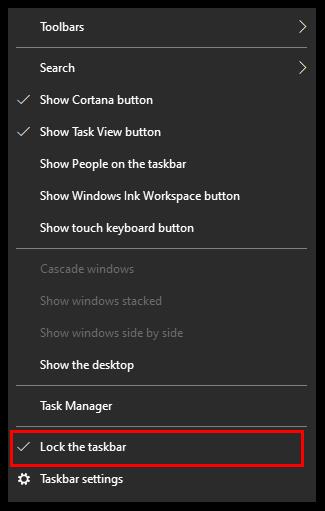
Alte opțiuni de personalizare
Windows este un sistem de operare incredibil de versatil, așa că există o mulțime de lucruri pe care le puteți face cu bara de activități Windows 10. Să mai revizuim câteva pentru a perfecționa interfața mașinii tale.
Redimensionați pictogramele dvs
De fapt, vă puteți redimensiona pictogramele. De fapt, le puteți micșora accesând setările computerului, așa cum am făcut mai sus. Selectați opțiunea pentru „Personalizare”, apoi selectați opțiunea pentru „Bara de activități”. Apoi, comutați comutatorul pentru „Utilizați butoane mici din bara de activități”.
Personalizați bara de sistem
Dacă doriți să scăpați de ceasul sau de o pictogramă de notificare, mergeți la Setările sistemului dvs. și faceți clic pe opțiunea „Personalizare”, apoi faceți clic pe „Bara de activități”. Faceți clic pe „Selectați ce pictograme apar în bara de activități” și dezactivați-le pe cele pe care doriți să le eliminați (sau comutați pe cele pe care doriți să le vedeți).
Ascunde Cortana
Puteți ascunde Bara de căutare Cortana făcând clic dreapta pe bara de activități și făcând clic pe opțiunea „Căutare”. De aici, veți vedea opțiunea „Ascuns”. Faceți clic pe el și Cortana va dispărea din bara de activități.
întrebări frecvente
După cum am menționat mai sus, am inclus mai multe informații despre bara de activități Windows 10 în această secțiune!
Cum îmi cresc contrastul pe Windows 10?
• Faceți clic pe butonul „Start”.
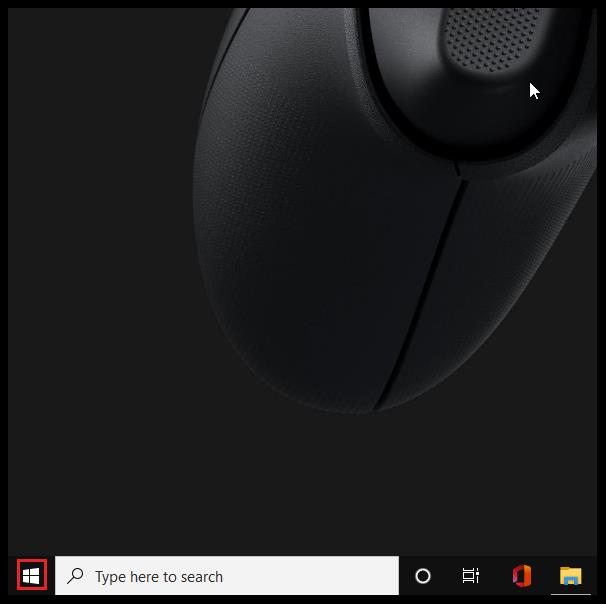
• Faceți clic pe „Setări” > „Ușurință de acces” > „Contrast ridicat”.
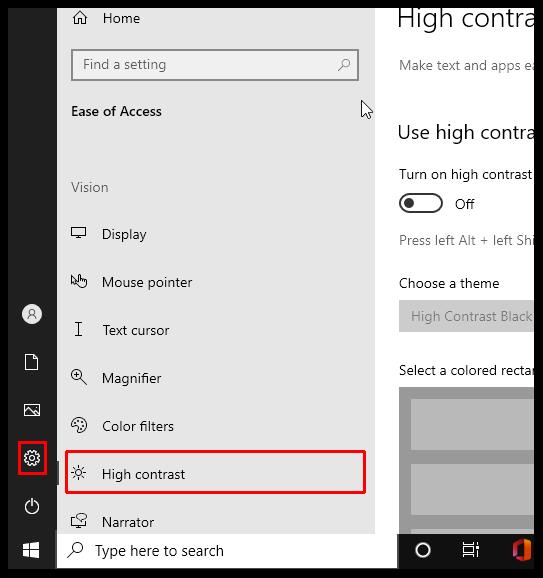
• Selectați butonul de comutare „Activați contrast ridicat”.
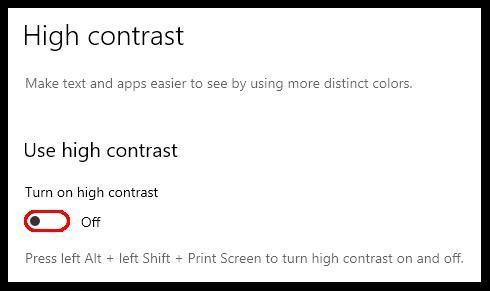
• Selectați o temă din opțiunile sugerate
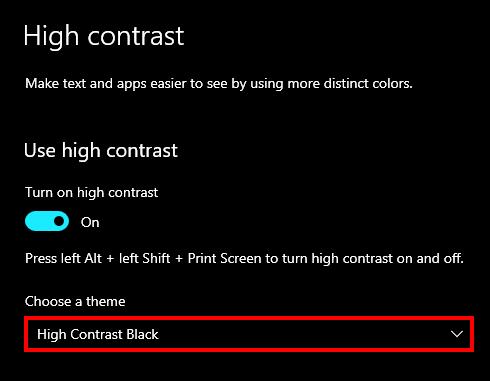
• Selectați din nou butonul de comutare „Activați contrast ridicat”. Windows poate afișa un ecran „Vă rugăm să așteptați” între pași. Pentru a comuta rapid de la contrastul ridicat la modul obișnuit, apăsați tasta Alt din stânga + tasta Shift din stânga + ecran de imprimare.
În cazul în care niciuna dintre temele de culoare sugerate nu sunt potrivite pentru dvs., Windows oferă o opțiune de a crea o temă personalizată prin diferite culori ale elementelor de ecran, cum ar fi hyperlinkuri, textul selectat și textul butonului din meniul derulant „Alegeți o temă”.
De ce nu pot schimba culoarea barei mele de activități în Windows 10?
Există mai multe motive comune pentru care culoarea barei de activități nu se schimbă. Mai întâi, verificați dacă este selectat modul „Lumină”. Culorile de accent personalizate nu sunt acceptate în acest mod, așa că trebuie să vă întoarceți la meniul temei și să selectați „Întunecat” sau „Personalizat”.
Al doilea motiv cel mai frecvent este alegerea greșită a temei. Unele teme găsite online ar putea interfera cu setările de culoare din bara de activități Windows 10, ceea ce duce la selectarea codurilor de culoare greșite. Pentru a o remedia, încercați să alegeți o culoare de accent personalizată în loc de o culoare aleasă automat. Dacă acest lucru nu ajută, alegeți o altă temă și reporniți computerul.
Al treilea motiv este că filtrul de culoare este selectat. Windows 10 vă permite să setați un filtru de culoare pentru accesul dezactivat. În cazul în care culoarea de accent pe care ați ales-o nu este afișată corect, sunt șanse ca filtrul să fie activat.
Iată cum să remediați problema:
• Faceți clic pe „Setări” în meniul „Start” și selectați „Acces ușor”.
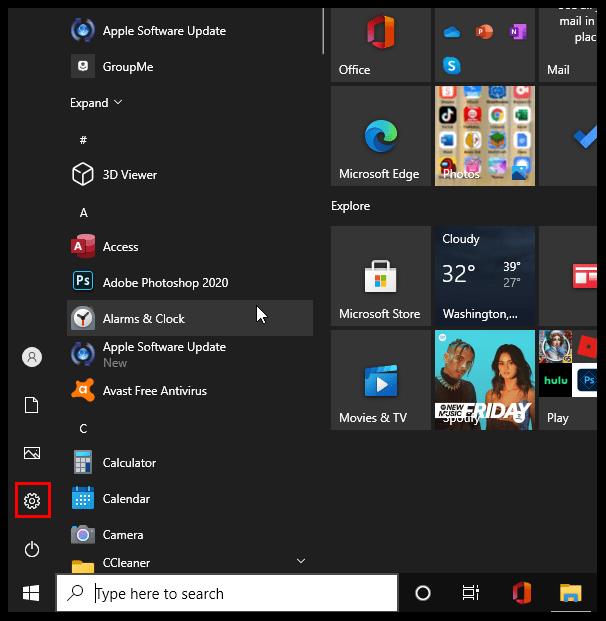
• Faceți clic pe „Filtre de culoare”.
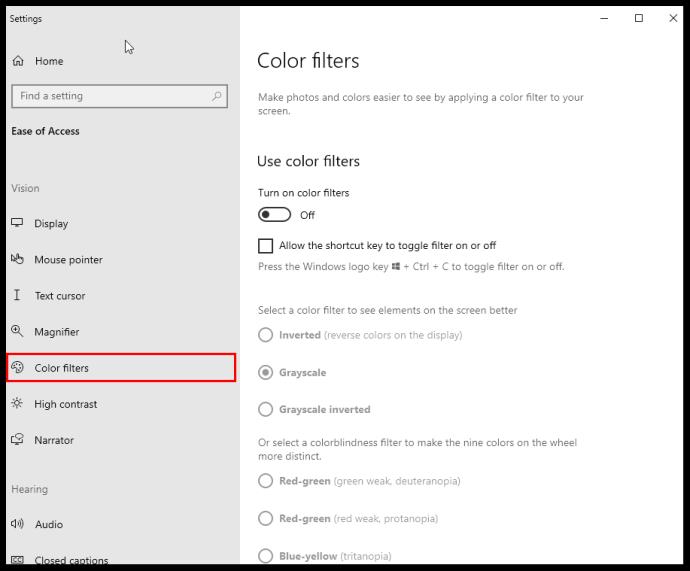
• Găsiți „Activați filtrele de culoare” și dezactivați butonul de comutare de lângă acesta.
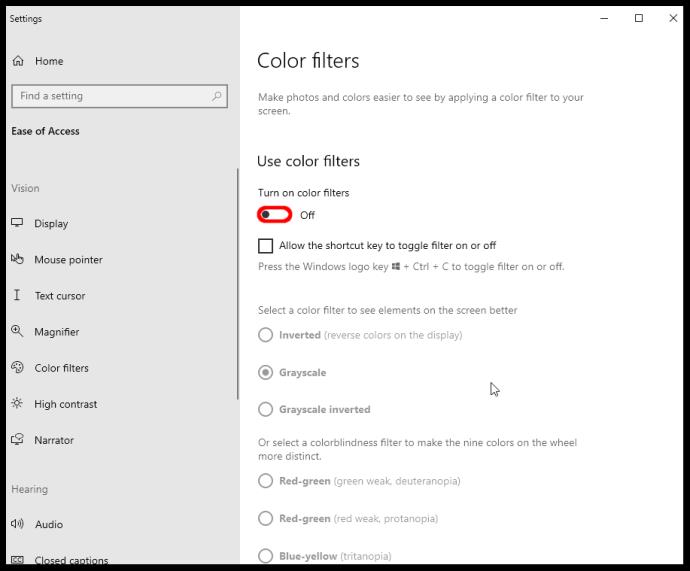
În cele din urmă, driverul de afișare ar putea avea nevoie de o actualizare. Pentru a actualiza driverele de afișare:
• Găsiți în caseta „Căutare” „Manager dispozitive” și faceți clic pe el.
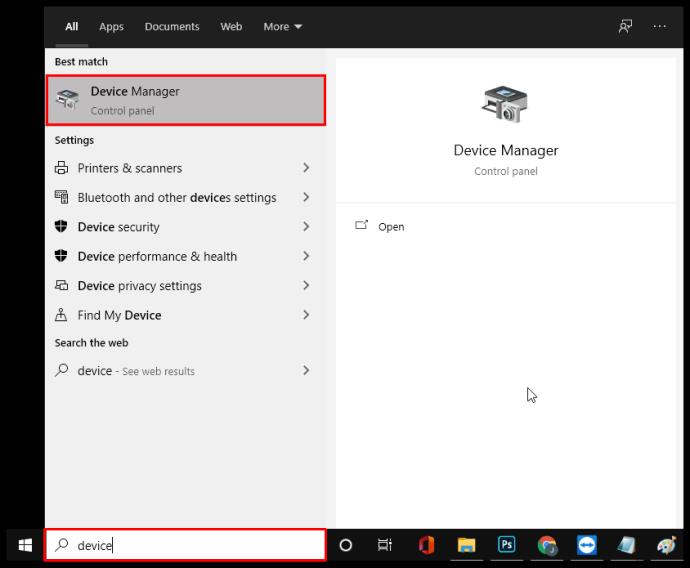
• Găsiți opțiunea „Adaptoare de afișare”, faceți clic pe ea și găsiți numele afișat.
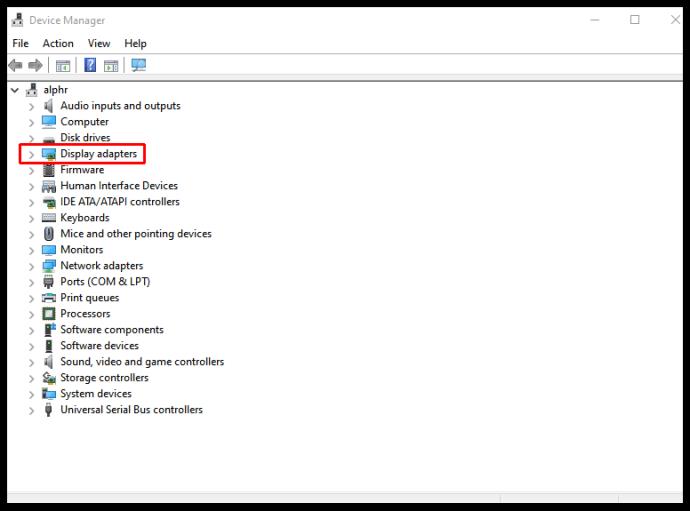
• Faceți clic dreapta pe numele afișat și selectați „Actualizare driver”.
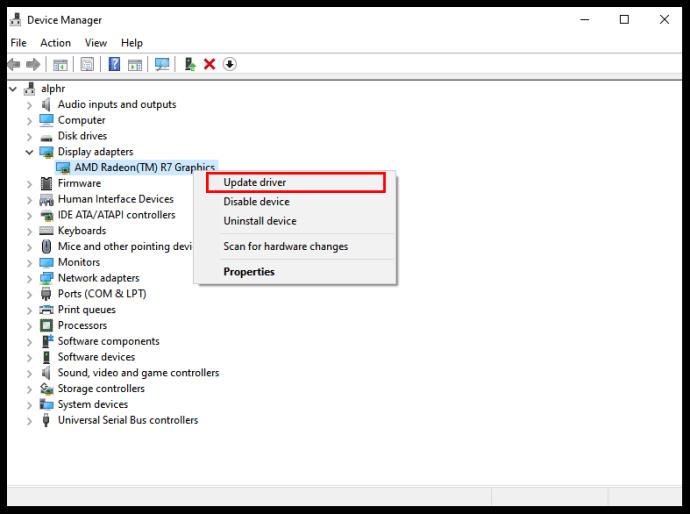
• Urmați instrucțiunile de pe ecran.
• Reporniți computerul.
Soluții colorate
Creșterea contrastului afișajului și modificarea înălțimii barei de activități servesc unui scop practic, în timp ce schimbarea temei și a culorii barei de activități Windows 10 vă poate lumina cu adevărat desktopul și îl poate ajuta să iasă în evidență. Sperăm că acum sunt adaptate preferințelor dvs.
Anunțați-ne dacă ați întâmpinat probleme legate de personalizarea Windows 10 și cum le-ați remediat! Aveți sfaturi suplimentare pentru a adăuga un strop de culoare la un computer? Împărtășește-ți experiențele în secțiunea de comentarii de mai jos!